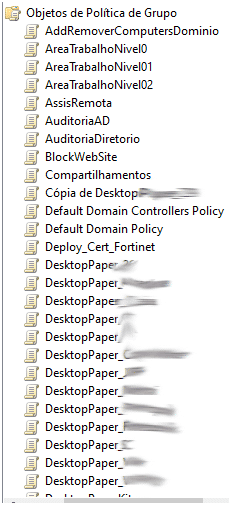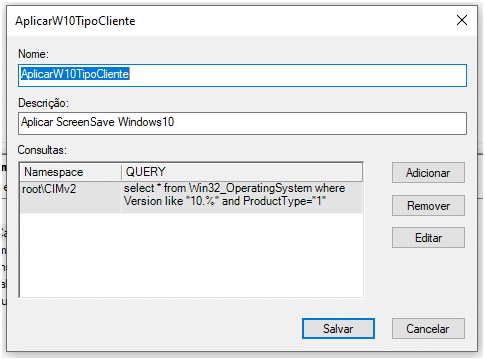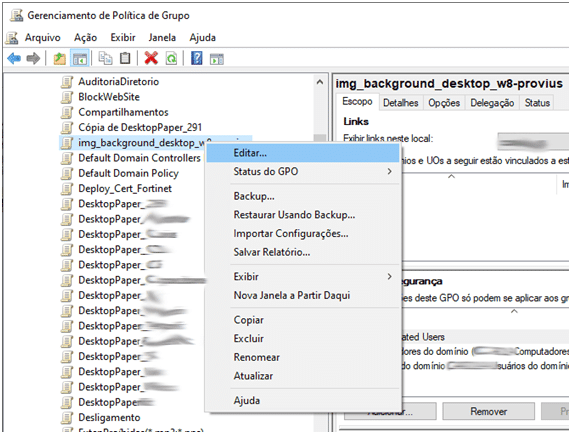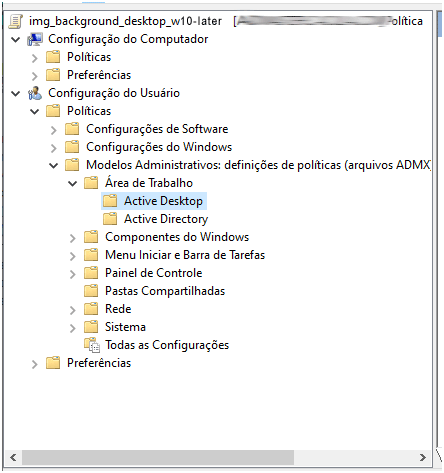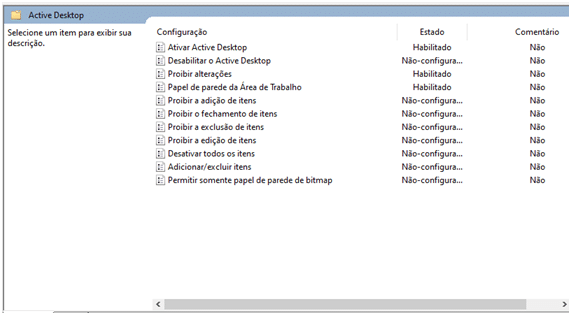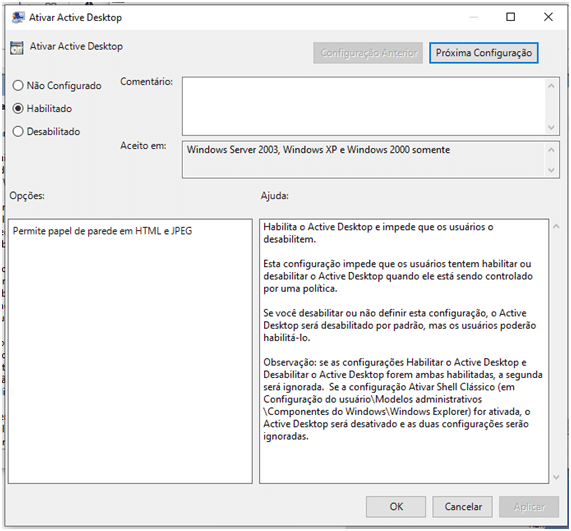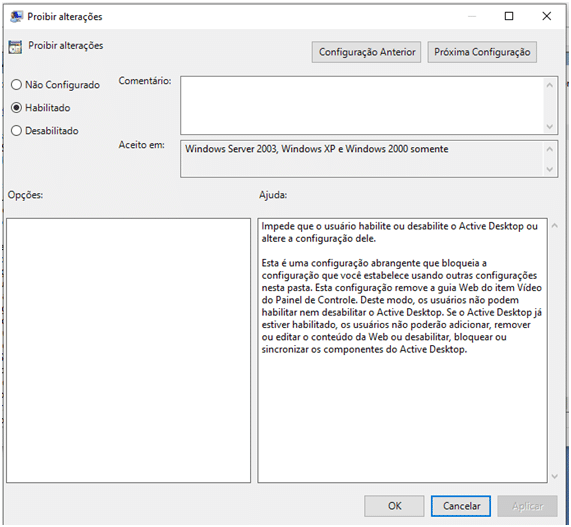Windows 10 e posterior – Configurando Papel de parede área trabalho GPO
Hoje vamos falar sobre customização da área de trabalho de uma estação de trabalho com Windows 10 ou posterior. Para uma abordagem corporativa iremos usar o recurso do Windows Server a Política de Grupo (Group Police), mais conhecida como GPO. Devido a particularidade para o ambiente Windows 8 e 7 ou anteriores existe um artigo de como configurar uma Política de Grupo para essas versões de OS. Nesse artigo iremos abordar a configuração no Windows 10 e as versões posteriores. Aplicar essa GPO no Windows 10 é mais simples, na verdade exige menos passos.
A customização da área de trabalho é uma pratica altamente recomendado quando falamos de padronização das estações de trabalho de uma instituição. Imaginou se em uma empresa todos os colaborardes configurassem suas imagens da área de trabalho conforme acharem melhor? Para tratarmos essa tarefa com mais eficácia utilizaremos um recurso do Windows, o GPO.
Como mencionado iremos realizar esse efeito pelo GPO e iremos usar um recurso WMI para filtrar em que versão do Windows essa diretiva será aplicada. Porque conforme o titulo desse artigo, iremos aplicar esses recursos somente nas estações Windows 10 ou posterior.
Aplicando a diretiva de grupo no ambiente Windows 10 ou posterior.
Vamos chamar a ferramenta “Executar do Windows”. Para isso vamos usar o atalho usando: pressione a “tecla com o símbolo do Windows +R” e teremos campo de texto; digite
E será exibida a janela de Gerenciamento de Política de Grupo.

As próximas etapas acompanharemos os slides.
Aqui fechamos o primeiro ciclo de configuração da GPO. Agora iremos tratar as criações da pasta “nomedapasta” e caminho de chamado desse arquivo na sua rede interna.
Configurando caminho UNC para repositório de arquivos.
Para essa ação usaremos o caminho padrão de compartilhamento do ambiente Server do Windows. Geralmente é “\\seudominio\netlogon\
Usaremos esse caminho UNC e você estando logado em seu servidor de domino com as credências administrativa de domino, crie a seguinte pasta nesse caminho.
C:\Windows\SYSVOL\sysvol\cacula.com\scripts
Com o botão direito clica em qualquer espaço vazio dessa pasta, no menu que é exibido clieque em “Novo/Pasta” de o seguinte nome “nomedapasta” (com o nome de sua escolha).
As permissões desse caminho devem está de leitura e execução para os “Usuários de Domínios, Usuários Autenticados e Computadores de Domínio“, acesso total ao grupo “Admins. De domínio” e restrito aos restantes.
Com isso nosso novo caminho UNC fica acessível no seguinte endereço:
\\seudominio\netlogon\nomedapasta\
Deposite a imagem do seu background da área de trabalho nesse endereço.
Configurando background da área de trabalho pelo regedit
No Terceiro passo vamos garantir que a imagem de background da Área de Trabalho seja configurada forçando também sua configuração pelo caminho do Regedit.
Vamos navegar em: “Configuração de Usuário/Preferências/Configurações do Windows/Registro“. Com o botão direito do mouse clique no espaço vazio e escolha “Novo/Item do Registro“

Em Ação: Criar;
Hive: HKEY_CURRENT_USER;
Caminho da Chave: Software\Microsoft\Windows\CurrentVersion\Policies\System;
Nome do valor: Wallpaper;
Tipo de valor: REG_SZ;
Dados e Valor: \\seudominio\netlogon\nomedapasta\nomedoarquivo.jpg
Garantindo que só as estações de trabalho Windows 10 ou superior carreguem a diretiva
Quarto passo – lembra que no inicio desse artigo, comentei que essa política serviria para Windows 10 e posterior? Para essa regra ser aplicada, iremos configurar um reuso de filtro WMI.
Caso queira saber mais: Filtro WMI
Para configurar o filtro WMI para Windows 10 e superiores: Veja aqui.
Após ter lido o artigo “Configurar filtro WMI para Windows 10 e superiores, vamos realizar o seguinte comando para atualiza as Políticas de Grupo usando o prompt de comando (CMD)
gpupdate /force
Após o termino e caso nenhum erro tenha sido exibido, é só reiniciar a máquina para que o novo papel de parede da área de trabalho seja aplicado.
Se está gostando das postagens, se inscreva em nosso site para receber mais materiais de nosso blog, é grátis, você vai ser notificado quando novas postagens forem publicadas, recebendo assim mais conteúdos de qualidades e ainda vai dar aquela força pra nossa comunidade. E não esquece de compartilhar em suas redes sociais os botões estão no final desse página.
No final dessa página temos um campo onde você é bem vindo para deixar seus comentários. Pode ser uma opinião, elogios, críticas ou correções. Pode ficar a vontade para tirar suas dúvidas ou colaborar acrescentando algo que tenhamos deixado passar desapercebido.
Sua visita e feedback é muito importante para o nosso espaço.